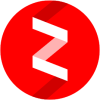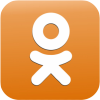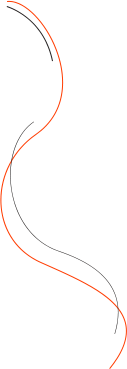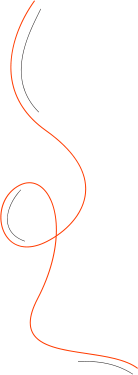Android - путешествие по мобильным сайтам
Содержание


Важность Интернета для смартфона неоспорима. Без доступа к Сети ни прогноз погоды не узнаешь, ни приложение не обновишь. Но это всё нужды, так сказать, системные, а ведь хочется и просто новости почитать, и над картинками забавными посмеяться, а то и интернет-ТВ посмотреть. Для этого на компьютере что используется? Правильно, браузер.
В Android это приложение называется скромно — Интернет. Обычно его значок сразу красуется на начальном экране системы. В крайнем случае придётся разыскать его в списке установленных приложений.
При первом запуске браузера вы, скорее всего, увидите окно поискового сервера Google.
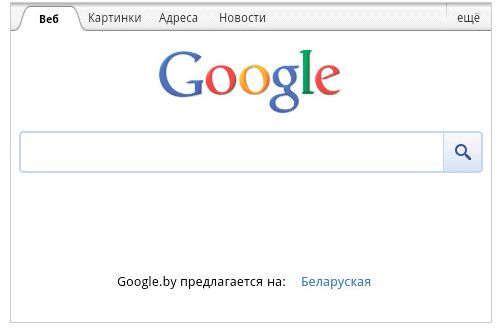
Оно и неудивительно, учитывая, что Android — детище Google.Здесь можно ввести поисковый запрос в поле посреди страницы и на-жать значок лупы. Появится список результатов — ссылок на сайты.
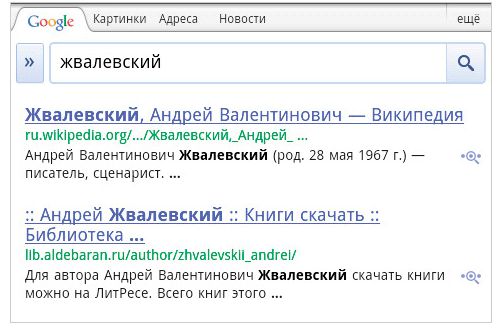
Можете щёлкать на любой ссылке и переходить на соответствующий сайт. Но что делать, если вы и так знаете адрес (URL) нужного сайта? Проматывайте окно вверх (то есть проводите пальцем сверху вниз), пока не появится адресная строка, куда и можно ввести URL.
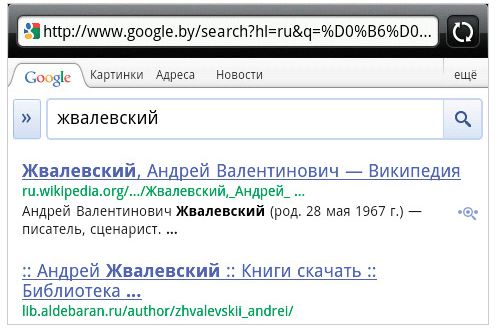
Кстати, обратите внимание на значок справа от адресной строки (кружок из стрелок). Он нужен, чтобы обновить страницу. Во время её открытия значок превращается в "крестик" и позволяет остановить загрузку. При нажатии адресной строки открывается текстовый редактор, который несколько отличается от привычного редактора Android.
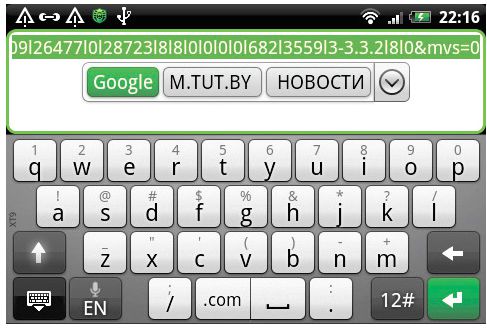
Во-первых, в строке подсказок вы увидите не варианты слов, а адреса.Точнее говоря, те адреса, которые вы посещаете чаще всего.
Во-вторых, есть даже специальная клавиша .com, которая часто облегчает набор. Но в остальном это старый добрый редактор текста. Давайте для примера зайдём на какой-нибудь новостной сайт. Да хотя бы на «Газета.Ru». Попасть туда можно двумя способами:
1. В поисковике в строке поиска наберите газета и нажмите клавишу ввода. Появится список ссылок, первая же из которых приведет на сайт «Газета.Ru». Кстати, пользуясь случаем, подскажу еще один способ быстрого поиска в Интернете. Находясь на одном из системных экранов Android, нажмите кнопку «Поиск» под экраном. Откроется окно поиска, которое является упрощенным вариантом сервера Google. Можете ввести слово "газета" — получите тот же результат. Нажмите ссылку, чтобы открыть новостной сайт.
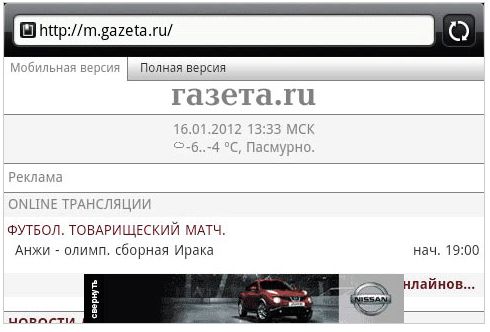
2. В адресной строке впишите gazeta.ru и нажмите ввод. Вы сразу окажетесь на нужном сайте.
Второй способ, как видите, на один шаг короче, но для его применения нужно точно знать название ресурса, на который направляетесь. Если вы уже бывали на сайте «Газета.Ru», то сразу заметили отличие в интерфейсе.
Действительно, при загрузке сайт понял, что вы вошли в Интернет с мобильного устройства, и потому подсунул мобильную версию себя. Об этом честно написано в левом верхнем углу страницы, да и адрес, как видите, начинается с префикса m. — это обычное дело для «облегченных» версий сайта. Она реально удобнее, чем полные версии, «заточенные» под экран компьютера. Чтобы убедиться в этом, нажмите слова Полная версия в верхней части страницы.
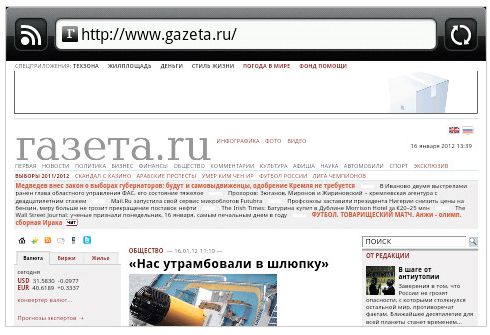
Трудно что-то разобрать, правда? Немного помогает увеличение масштаба — прикоснитесь сведенными пальцами к экрану смартфона и,не отрывая их от экрана, разведите (движение «обратный щипок»). Всё стало крупнее, но теперь на экране помещается только малая часть страницы.

Правда, на правильно сделанной веб-странице текст быстренько переформатируется — так, чтобы помещаться в узкий экран, но всё равно читать не очень удобно. Кроме того, в полной версии слишком много картинок, а, как известно, «графика жрет трафик».
Между прочим, далеко не каждый сайт автоматически открывает свою мобильную версию, когда входишь на него со смартфона.
Иногда нужно на главной странице найти специальную ссылку, обычно она располагается слева вверху. Ссылка не обязательно называется "Мобильная версия". На моем любимом портале TUT.BY она носит имя "С телефона", а в других местах вы можете увидеть аббревиатуру "PDA".

Жвалевский Андрей Валентинович
Смартфоны Android без напряга.
Руководство пользователя